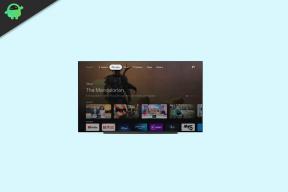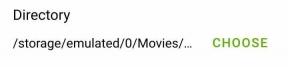Како убрзати Виндовс 11?
мисцеланеа / / April 23, 2022
Виндовс 11 је софтвер који захтева хардвер, а многи корисници су се жалили на успоравање рачунара. Мој први лични рачунар је био Виндовс 11, и то је до данас примарни оперативни систем. Био сам сведок како је Мицрософтов ОС еволуирао са КСП на 11, и то је диван подвиг. Међутим, Мицрософт би требало да ради на оптимизацији ОС-а јер с временом машина постаје спорија.
Садржај странице
-
Зашто је мој Виндовс 10/11 рачунар тако спор?
- Зауставите покретање апликација у позадини
- Чисти диск за складиштење
- Чистач који се зове БлеацхБит
- Режим високих перформанси
- Онемогућите Ксбок Гаме Бар
- Деинсталирајте некоришћене програме
- Виндовс претње
- Надоградње хардвера
- Претражујте у приватном режиму
- Вратите се на Виндовс 10
-
Линук оперативни систем
- Суштина
Зашто је мој Виндовс 10/11 рачунар тако спор?
Многи разлози доприносе успоравању рачунара и желим да вам дам детаљан увид. Не желимо да наседате на неразумне маркетиншке тактике бренда у куповини новог рачунара или лаптопа.
Старење хардвера:
Наша обућа пати од хабања током месеци, и сваке године купујте нови пар да бисте заменили старе. Компоненте рачунара се прегревају дуги низ година, а перформансе временом опадају. Стари лаптоп неће радити исто чак и ако га сервисира професионалац. Нема сумње да су компоненте лаптопа узеле данак током година, а перформансе су опадале због старења.
Недостатак Виндовс оптимизације:
Мицрософт је током година унапредио Виндовс софтвер и скочио је у будућност. Међутим, пред њима је дуг пут и то сам схватио након што сам испробао мацОС и Линук ОС. Аппле је оптимизовао мацОС и ради беспрекорно на старијем хардверу. Линук ОС, као што је Убунту (ЛТС верзија), ради беспрекорно на старијем хардверу без власничких драјвера. Већ неко време користим Линук на лаптопу ниске класе (2014) и био сам изненађен перформансама. Мицрософт би требало да се фокусира на оптимизацију софтвера и побољшање перформанси.
Ђубре:
Виндовс временом накупља смеће и успорава рад рачунара. Не можете све препустити оперативном систему и одржавати здравље лаптопа или десктопа. Показао сам вам како да очистите смеће са машине користећи програм отвореног кода.
Прегледач:
Можда то не знате, али претраживач прикупља и складишти колачиће, кеш и друге податке веб страница у локалном складишту. Ваш претраживач брже учитава многе веб странице јер користи сачуване датотеке. Међутим, ја сам против идеје да се кеш меморија, колачићи и друге датотеке чувају у локалном складишту. Поделио сам решење у наставку, и то није популарно мишљење, али га препоручујем.
Огласи
Претње:
У 2020. антивирусни систем је открио преко 200 милиона нових делова малвера. Виндовс вируси/претње су чест проблем и скоро сви су прошли кроз њега. Показао сам решење у наставку и уклонио злонамерни софтвер из система без плаћања ни пенија.
Старе хардверске компоненте:
Огласи
Мој лаптоп из 2014. имао је 4-језгарни А4-6210 ЦПУ, а Виндовс 10 је имао проблема са перформансама. Узео сам предлог стручњака и надоградио две унутрашње компоненте. Лаптоп се појачао, а ја сам наставио да га користим још годину дана, а затим га продао по повољној цени. Све у свему, повраћај улагања је био сладак од куповине и надоградње. У наставку сам открио две надоградње хардвера.
Повећајте животни век десктоп/лаптоп рачунара:
Мицрософт је кренуо даље и одбацили су старије машине. Милиони рачунара могу завршити на депонији или остати на Виндовс 10. Линук софтвер је животни спас за старе кориснике Виндовс-а и користио сам га свакодневно.
Наћи ћете алтернативе за све апликације засноване на Виндовс-у, а Линук Минт ради исто као Виндовс ОС. У наставку сам поделио важне тачке и требало би да их прођете. Кажем вам, нећете пожалити што сте прешли са Виндовс-а на Линук.
Зауставите покретање апликација у позадини
Многи непотребни програми и услуге раде у позадини, а процеси троше ЦПУ и РАМ ресурсе. Не бисте требали олако схватати програме који раде у позадини јер могу заузети до 1 ГБ + 25% ЦПУ-а. Ослободите се непотребних програма и услуга од покретања без вашег пристанка.
1. Притисните тастер Виндовс + АЛТ + ДЕЛ.
2. Изаберите „Таск Манагер“ из брзог менија.
На екрану се појављује Таск Манагер.
3. Кликните на „Стартуп“ у главном менију.

4. Изаберите било коју услугу коју ретко користите.
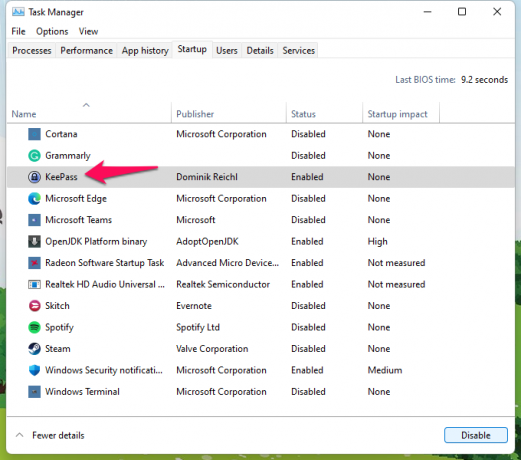
5. Кликните на дугме „Онемогући“.
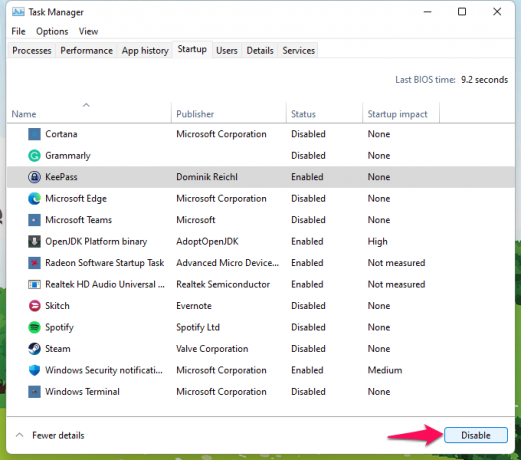
6. Програм је онемогућен у Таск Манагер-у.
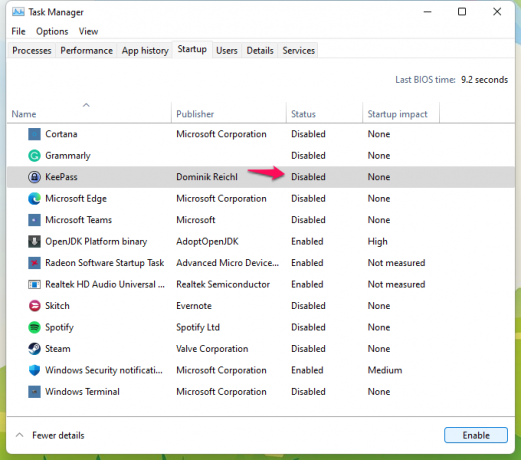
Онемогућио сам све услуге осим Виндовс безбедности, антивируса, Реалтек аудио конзоле и графичког контролера. Предлажем свима да онемогуће позадинске програме и услуге, укључујући Цхроме.
Чисти диск за складиштење
Виндовс има функцију Стораге Сенсе која уклања непотребне датотеке са Виндовс инсталиране диск јединице/партиције. Не морате да платите ни пени и ослободите простор на диску. Не бих рекао да је то најбоља доступна опција, али је најбржи начин да се убрза рачунар.
1. Отворите „Подешавања“ тако што ћете заједно притиснути тастере Виндовс + И.
2. Изаберите „Систем“ из менија.
3. Изаберите опцију „Складиштење“.

4. Нека софтвер учита информације.

5. Кликните на опцију „Прикажи више категорија“.

6. Изаберите „Привремене датотеке“ са листе.

7. Изаберите све привремене датотеке осим „Преузимања“ и „Копе за отпатке“ да бисте заштитили датотеке.
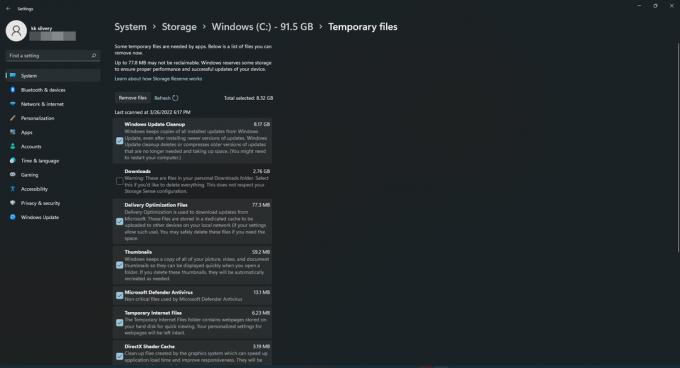
Можете да изаберете „Преузимања“ и „Корпа за отпатке“ ако не садржи битне податке.
Кликните на дугме „Уклони датотеке“.
8. Кликните на дугме „Настави“ да бисте потврдили акцију.

9. Нека Стораге Сенсе уклони привремене датотеке из система.
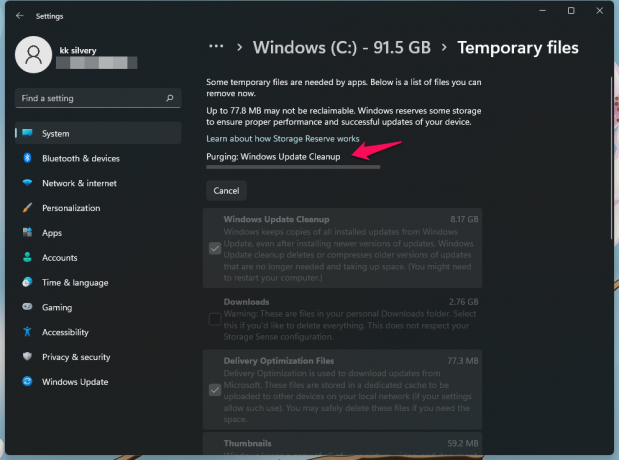
10. Привремене датотеке су уклоњене.

Цео процес уклањања трајао је десет минута на пословном лаптопу средње класе.
Чистач који се зове БлеацхБит
БлеацхБит је чистач за Линук, Виндовс и мацОС. За разлику од других система за чишћење, ради, а БлеацхБит је бесплатан. Непрофитна организација је развила чистач система и то је пројекат отвореног кода. Користим чистач система неко време и немам притужби. Раније сам био дугогодишњи корисник ЦЦлеанера све док Аваст није преузео посао и трансформисао чистач у непријатно искуство.
Преузмите БлеацхБит
Затворите све покренуте програме.
1. Отворите БлеацхБит и изаберите процесе.
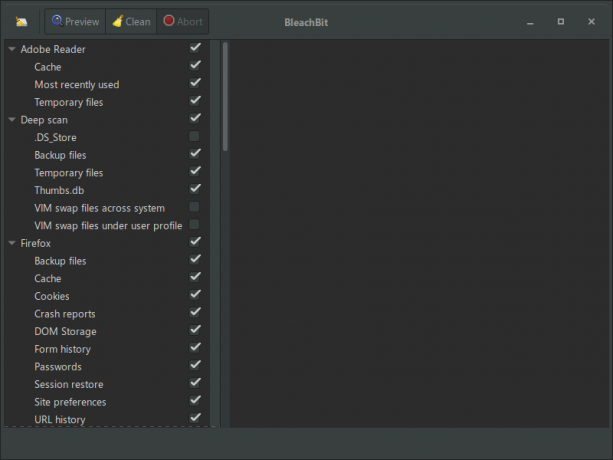
2. За почетнике је тежак део да изаберу непотребне процесе.
Помоћи ћу вам у одабиру правих процеса. Поништите избор ових опција, тако да не морате да бринете о проблемима са оперативним системом.
а. .ДС_Сторе (под дубоким скенирањем)
б. ВИМ датотеке за замену под корисничким профилом и систем преко. (Под дубоким скенирањем)
ц. Торбе од шкољки (под Виндовс Екплорер-ом)
д. Сличице (испод Виндовс Екплорер-а)
Остало можете схватити јер су повезани са претраживачем, медијским плејерима, прегледачима докумената итд.
3. Кликните на дугме „Уклони“.

4. На екрану се појављује нови искачући прозор и кликните на дугме „ОК“.

5. Сачекајте минут и БлеацхБит уклања непотребне датотеке из система.
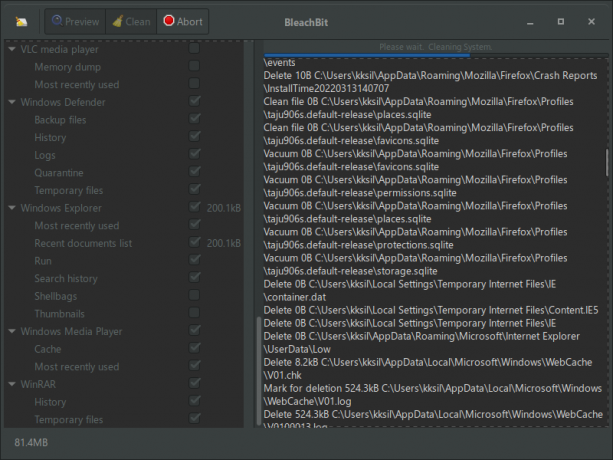
6. Чистач је уклонио непотребне датотеке.

БлеацхБит је мој омиљени чистач система за Виндовс десктоп, Виндовс лаптоп и Линук машине.
Режим високих перформанси
Мој лаптоп Ризен 5 3500Х има радни екран, али сам спојио спољни монитор ради бољег квалитета слике. Приметио сам да перформансе Ризен 5 3500Х недостају на спољном монитору, иако га користим као примарни екран. Променио сам режим напајања, а перформансе су беспрекорне на спољном монитору од 1080п.
1. Отворите „Подешавања“ тако што ћете заједно притиснути тастере Виндовс + И.
2. Изаберите „Систем“ из менија.
3. Изаберите опцију „Напајање и батерија“.

4. Пронађите „Режим напајања“ и кликните на падајући мени.

5. Изаберите „Најбоље перформансе“ из брзог менија.

6. Виндовс гура хардвер до максималног капацитета.

Корисници преносних рачунара морају да направе компромис у вези са трајањем батерије након што одаберу режим напајања „Најбоље перформансе“. Повежите лаптоп са струјном утичницом и напуните Виндовс машину да престане да остане без сока.
Онемогућите Ксбок Гаме Бар
Ксбок Гаме Бар је одличан софтвер за снимање игара уграђен у Виндовс 10/11. Мој лаптоп није машина оријентисана на игре и спада у пословни сегмент. Интегрисани графички процесор није довољно способан да игра популарне наслове на Стеам-у. Наравно, могу да играм Цоунтер-Стрике Глобал Оффенсиве или Валорант при 60 фпс. Али то није Виндовс машина за игре, тако да ми не требају функције Гаме Бар-а. Онемогућите Ксбок Гаме Бар ако не играте или не снимате игре.
1. Отворите „Подешавања“ тако што ћете заједно притиснути тастере Виндовс + И.
2. Изаберите „Игре“ из менија.
3. Изаберите опцију „Ксбок Гаме Бар“.

4. Кликните да бисте онемогућили Гаме Бар на Виндовс рачунару.

Зауставили сте рад траке за игре у позадини и ступиће на снагу у следећој сесији.
Деинсталирајте некоришћене програме
Већина мојих пријатеља има некоришћене програме инсталиране на машини. Неискоришћени програми заузимају простор на диску и могу покренути неколико процеса у позадини. Време је да деинсталирате програме које дуго нисте отварали и који вам више нису потребни.
1. Отворите „Подешавања“ тако што ћете заједно притиснути тастере Виндовс + И.
2. У менију изаберите „Апликације“.
3. Изаберите опцију „Апликације и функције“.
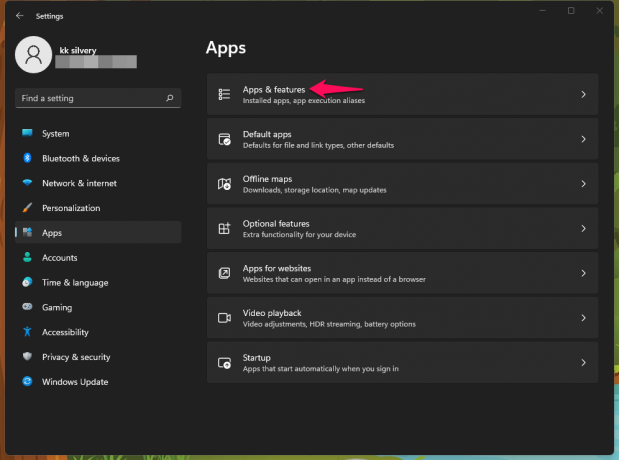
4. Сортирајте листу кликом на дугме падајућег менија.

5. Изаберите „Величина“ из падајућег менија.
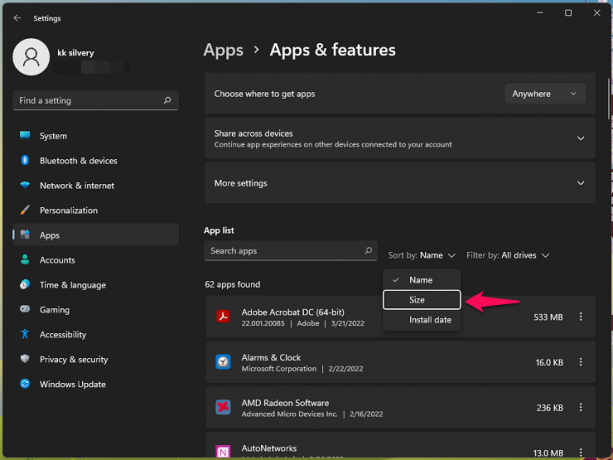
6. Пронађите неискоришћени програм и кликните на поставку са три тачке.

7. Кликните на дугме „Деинсталирај“.

8. Кликните на „Деинсталирај“ да бисте потврдили акцију.
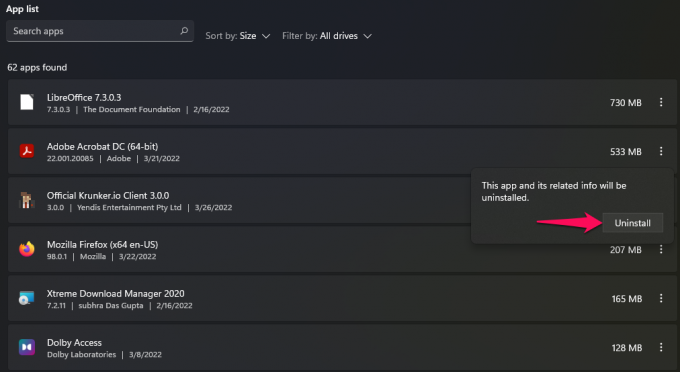
9. Нека чаробњак за деинсталацију уклони програм из система.

Требало би да уклоните програме које више не користите. Ослобађате складиште и смањујете потрошњу РАМ-а.
Виндовс претње
Ваш Виндовс рачунар можда има вирус, малвер, шпијунски софтвер или претњу. Предузмите мере да ставите у карантин све претње са машине. Можете да користите Виндовс безбедност или антивирусни алат треће стране да бисте се решили малвера. Међутим, користићу уграђени алат за уклањање малвера да обезбедим машину.
1. Притисните тастер Виндовс + Р.
2. Унесите „МРТ“ у празно поље, а затим кликните на дугме „ОК“.
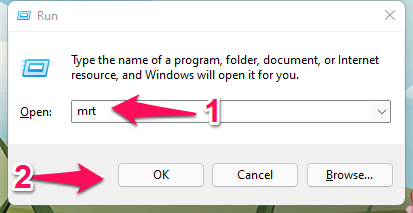
3. На екрану се појављује нови прозор. Кликните на дугме „Даље“.
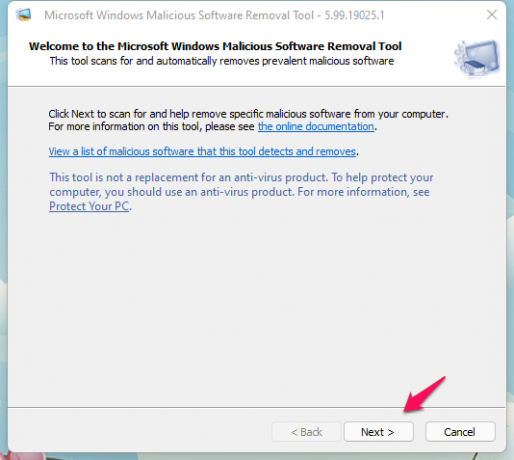
4. Изаберите другу опцију, „Потпуно скенирање“, а затим кликните на „Даље“ да бисте кренули напред.
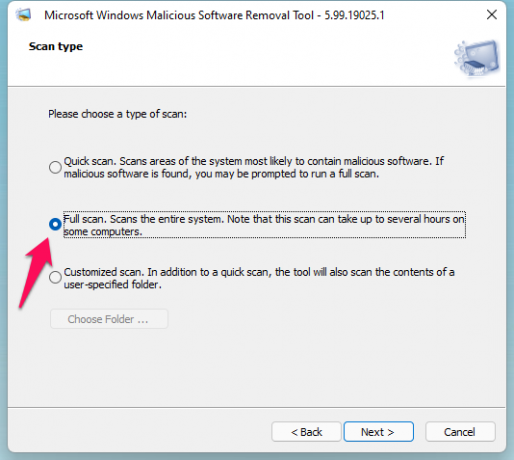
5. Процес откривања злонамерног софтвера почиње.

Пустите да ВМСРТ покрене дубинско скенирање, а ја сам изабрао Брзо скенирање само у сврху демонстрације.
6. Кликните на „Заврши“ да затворите прозор.
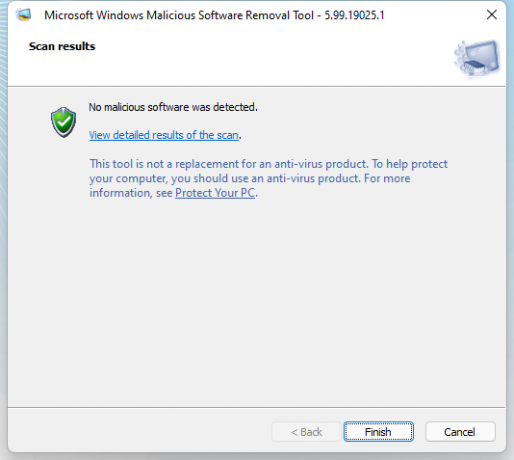
Знате како да користите Виндовс безбедност у машини, па сам покрио део за који је врло мали број читалаца свестан.
Надоградње хардвера
Погледао сам неколико ИоуТубе туторијала и прочитао писане водиче за надоградњу две хардверске компоненте на рачунару и лаптопу.
Диск за складиштење:
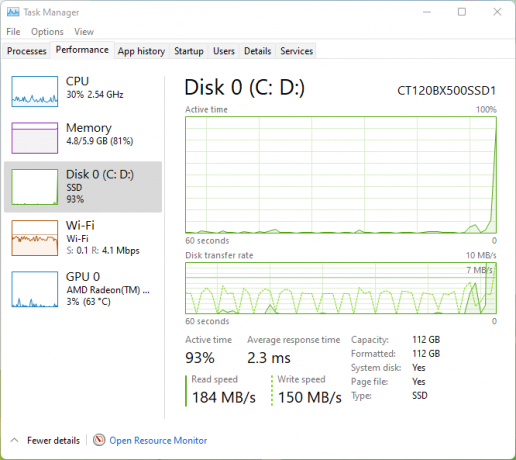
Купио сам М.2 ССД и САТА ССД пре неколико година. Надоградио сам радну површину са М.2 ССД-ом и инсталирао САТА ССД на лаптоп.
Не морате да трошите 100 УСД на дискове велике брзине и надоградњу са јефтиним погоном.
Инсталирао сам Цруциал 120ГБ ССД и кошта мање од 23 УСД на мрежи.
Мој лаптоп Ризен 3500У имао је осредњи механички чврсти диск од 5200 о/мин. ССД од 23 долара одмах је повећао перформансе до два пута, а диск за складиштење је био уско грло.
Меморијски модул:

Моја Виндовс радна површина је имала инсталирану 8ГБ ДДР4 меморије годину и по дана. Надоградио сам меморију са још једним ДДР4 РАМ модулом од 8 ГБ, а перформансе су се значајно побољшале током играња игара и покретања тешких програма.
Мој лаптоп има 4ГБ + 4ГБ меморије и планирам да надоградим меморију до 12ГБ за максималну подршку. Чекам да се цене спусте. Не планирам да купим меморијски модул по надуваној цени због текуће несташице чипа.
Све у свему, вреди уложити свој тешко зарађени новац у ССД и РАМ надоградњу. Механички чврсти диск се показао као уско грло више од једне деценије. Изабрао бих ССД ако можете да надоградите само једну компоненту.
Претражујте у приватном режиму

Многи би на крају оставили негативну рецензију, али ја подржавам прегледање у анонимном режиму. Наш претраживач прикупља обиље информација као што су колачићи, кеш меморија, сачувани подаци обрасца итд. Они акумулирају бескорисне датотеке током месеци и то утиче на перформансе.
Претражујем интернет из анонимног или приватног режима скоро седам година. Прешао сам са Фирефок-а, Цхроме-а, Браве-а, а сада и Едге-а. Испробајте приватни режим, али морате да запамтите адресу е-поште и лозинке.
а. Не чувајте акредитиве веб локације у прегледачу.
б. Уместо тога, запамтите акредитиве.
ц. Сачувајте обележиваче.
д. Укључите аутоматско чишћење
Без архивирања спречава претраживач да прикупља и чува податке у локалној меморији.
Вратите се на Виндовс 10
Бићу искрен у вези са Виндовсом 11. Остао бих на Виндовс-у 10 да Виндовс 11 није део мог посла. Покривам водиче, туторијале и друге информације о најновијем Мицрософт софтверу, тако да морам да се држим Виндовс 11. Вин 10 је бољи избор, а Мицрософт ће наставити са подршком до 2025.
Линук оперативни систем
Пробао сам Линук софтвер у новембру 2017. и био сам изненађен перформансама. Моја Интел Пентиум Е2180 машина из 2007. је без проблема покретала Линук софтвер и имала је само 1 ГБ меморије.
Инсталирао сам Кубунту 20.4 ЛТС на свој лаптоп А4-6210 из 2014. и перформансе су биле беспрекорне.
Осећао сам се као да не морам ускоро да купујем нови лаптоп, а то је продужило животни век за још једну годину. Продао сам лаптоп А4-6210 по разумној цени и зарадио од тога.
Ево мојих предлога, тако да можете одмах да почнете са Линуком.
А. Не морате да инсталирате Линук оперативни систем и покушавате са УСБ флеш диска.
Б. Покушати Линук Минт или Кубунту 20.4 ЛТС са оловке од 8 ГБ.
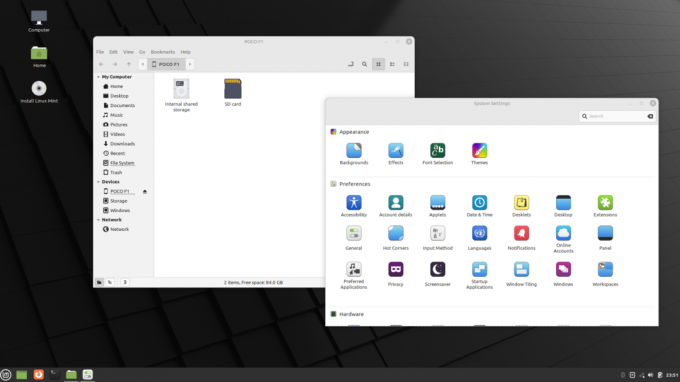
Ц. На Линук-у ћете пронаћи алтернативне програме и програме отвореног кода. Дао сам вам неколико примера у наставку и научићете о програмима.
ЛибреОффице: Заборавио сам на Мицрософт Оффице након коришћења канцеларијског пакета отвореног кода и бесплатног софтвера.
ВЛЦ: Стари добри ВЛЦ је доступан на Линуку јер је пројекат отвореног кода.
Прегледачи: Нећете пропустити Фирефок, Браве, Цхроме итд. Сви маинстреам претраживачи су доступни на Линук софтверу.
Спотифи: Претплатио сам се на Спотифи премиум, а ви имате наменски програм доступан за Линук ОС.
Кстреме Довнлоад Манагер (КСДМ): Заборавио сам на Интернет Довнлоад Манагер након што сам испробао КСДМ и инсталирао сам га на свим Виндовс рачунарима.
БлеацхБит: Отарасио сам се ЦЦлеанер-а након што сам испробао БлеацхБит и препоручио сам га изнад. Наћи ћете алтернативне програме у Линук ОС-у, и они немају надутвер, вирус или било шта друго.
Д. Нема блоатваре. Чисти оперативни систем.
Е. Сецуре.
Ф. Линук Минт има сличан интерфејс сличан Виндовс-у. Можете ефикасно да се крећете од првог дана.
Г. Можете покренути најновији Линук ОС на 1 ГБ РАМ-а и 10 година старом ЦПУ-у.
Погледајте ИоуТубе туторијале да бисте испробали оперативни систем Линук са УСБ драјва.
Суштина
Можете да убрзате Виндовс 11 рачунар тако што ћете онемогућити неколико ствари на машини. Не морате одустати од анимација и ефеката за боље перформансе. Мицрософт је донео тешку одлуку и навео специфичан хардвер из гомиле, тако да дају најбоље перформансе. Требало би да се вратите на Виндовс 10 или Линук ако морате тоном да онемогућите анимације или ефекте у систему. Обавестите нас које решење је помогло у побољшању перформанси оперативног система Виндовс 11.